-
Efectos Word Photoshop
-
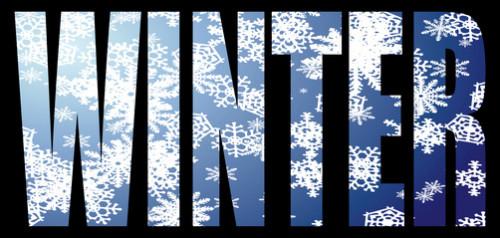
Photoshop es manipulación de la foto o la edición de software producido por Adobe Systems Incorporated. Sin embargo, también se puede utilizar Photoshop para manipula texto. Puede deformar el texto, añadir sombras o rellenar texto con una imagen. Para escribir en Photoshop, seleccione la opción "herramienta de tipo horizontal" de la barra de herramientas y haga clic en la ventana del documento para empezar a escribir. Asegúrese de que el panel Carácter está abierto (haga clic en "Ventana" y luego "Personaje) para seleccionar un tipo de letra, tamaño y color para el texto.Tipo de urdimbre
tipo de urdimbre en la forma de una onda, una bandera o un arco. Después de escribir el texto, seleccione la capa de texto en el panel "Capas". Seleccione el botón de la deformación en la barra de opciones (haga clic en "Ventana" y luego "Opciones), o elegir el menú" "y luego" capa de texto "y" Warp texto. "Despliegue el menú" "emergente Estilo de elegir un estilo de deformación . Seleccione ya sea la orientación horizontal o vertical. A continuación, haga clic en "Aceptar".
Añadir una gota de sombra
Las sombras hacen que el texto o formas parecen tener profundidad y una fuente de iluminación. Seleccione la capa de texto en el panel "Capas". En la parte inferior del panel, haga clic en el botón de "estilo de capa" y en la lista de efectos, haga clic en el botón junto a "Sombra". Haga clic en "Aceptar" cuando los efectos de sombra se ajustan a su gusto. También puede crear brillos interiores, exteriores resplandores y otros efectos con el botón de estilo de capa.
Crear y editar Texto en trazado
Para escribir en la forma de un círculo, rectángulo o forma personalizada, crear un trayecto de texto. Uso de la "pluma" o la herramienta "Shape" en la barra de herramientas, dibujar una forma. Si utiliza la herramienta de forma, vaya al panel de "Caminos", seleccionar la ruta de la forma que acaba de dibujar. Seleccione el menú "Editar" y luego "Definir forma personalizada." Seleccione una de las herramientas de texto en la barra de herramientas y coloque el puntero cerca de la forma del trazado que dibujó. La línea de base del puntero es normalmente horizontal, pero se convertirá en ondulada cuando se pasa sobre la vía. Haga clic en la ruta cuando la línea de base se ondula, y cuando aparezca el punto de inserción, escriba el texto.
Crear un trazado de trabajo de Tipo
La conversión de su texto a un trazado de trabajo le permite manipular el esquema del texto como si fuera un objeto. Seleccione la capa de texto en el panel "Capas". En el menú "Capa" seleccione "Tipo" y luego "Crear trazado de trabajo." En el panel "Caminos", seleccionar la ruta de texto. Ahora puede editar la ruta. (Con este método, la capa de texto original en el panel de capas se mantiene intacto y editable.)
Convertir texto en formas
Convertir texto en formas de aplicar estilos de capa como resplandor interno o biseles. (No se puede cambiar letras o caracteres una vez que el texto se convierte.) Seleccione la capa de texto en el panel "Capas". Seleccione el menú "Capa" y luego "Tipo" y "Convertir en forma." A continuación, seleccione "Capas" menú y elegir la opción "Estilo de capa". Haga clic en la casilla junto a un efecto de la lista y alterar los elementos de efecto lo deseas.
Crea un borde de selección del tipo
Crear la forma de una letra o carácter por la elección de la "herramienta Máscara de texto horizontal" o la "herramienta Máscara de texto vertical" en la barra de herramientas. Elija una capa para añadir la selección. Seleccione una capa de imagen normal porque una capa de texto no funcionará tan bien. A medida que se introduce el tipo aparece una máscara roja. Haga clic en el botón "Commit". La frontera ahora se muestra en la imagen y se puede añadir trazos o llene la forma de tipo de color.
Tipo de relleno con una imagen
Cuando llena el texto con una imagen, el texto sirve como la "ventana" o "máscara" a través del cual se ve una imagen. En el panel Carácter, seleccione una fuente en negrita grande para crear una ventana lo suficientemente grande como para ver su imagen. Abra el archivo de imagen. Si la imagen es la capa "fondo" en el panel de capas, haga doble clic en la capa de fondo; Esto desbloquear la capa de fondo para que pueda editarlo. Escriba su texto con la "Herramienta de selección de texto", a continuación, pulse Ctrl + Intro (Windows) o Comando + Retorno (Mac OS). Arrastre la capa de la imagen por encima de la capa de texto en el panel de capas. Elija la capa de la imagen, seleccione "Capa" y "Crear máscara de recorte" por lo que la imagen aparecerá en el texto. Ajuste la colocación de la imagen mediante el uso de la herramienta "Seleccionar".
